Générer des Questions Test Moodle avec l'IA
Attention : Ce livre comporte plusieurs pages à consulter. Le sommaire se trouve dans le tiroir des blocs à droite de l'écran.
Vous pouvez aussi naviguer avec les flèches suivante ou précédente.
3. Intégration des questions sur Moodle
3.1. en format AIKEN
1) Utiliser un éditeur de texte brut
- Copiez la réponse de l'IA à partir du bloc de code.
- Ouvrez un éditeur de texte brut. par exemple Bloc notes.
- Enregistrez le fichier en format TXT avec encodage UTF-8.
Vous pouvez aussi demander à l'IA de vous fournir sa réponse dans un fichier de texte brut comme. Vous n'aurez alors plus qu'à télécharger le fichier donné par l'IA.
2) Intégrer dans la Banque de Questions sur Moodle
Étape 1 : Dans votre cours Moodle, cliquez sur sur l'onglet "Plus" du menu horizontal, puis sur "Banque de questions" pour y accéder.
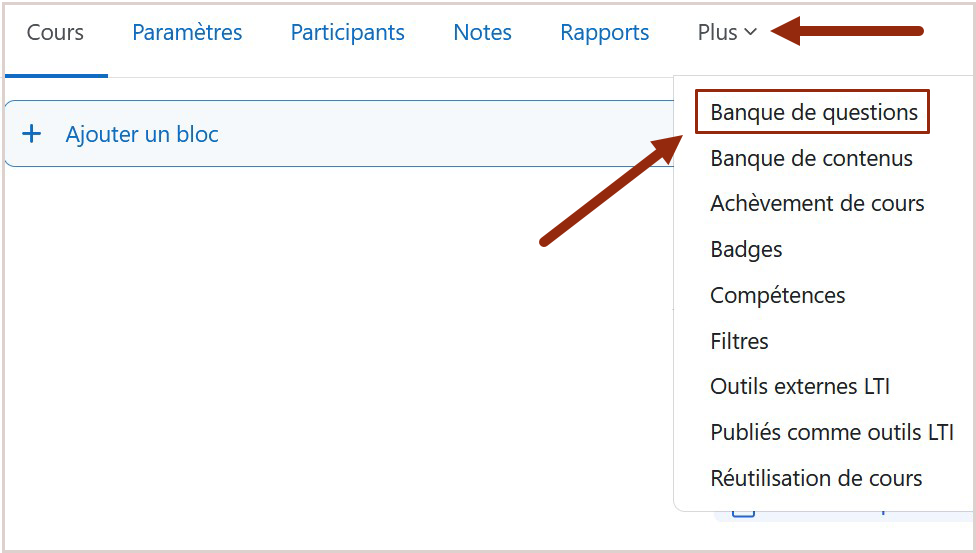
Étape 2 : Dans l'interface de la banque de questions, localisez le bouton "Questions" en haut à gauche. Cliquez pour ouvrir le menu déroulant, puis choisissez l'option "Importer".
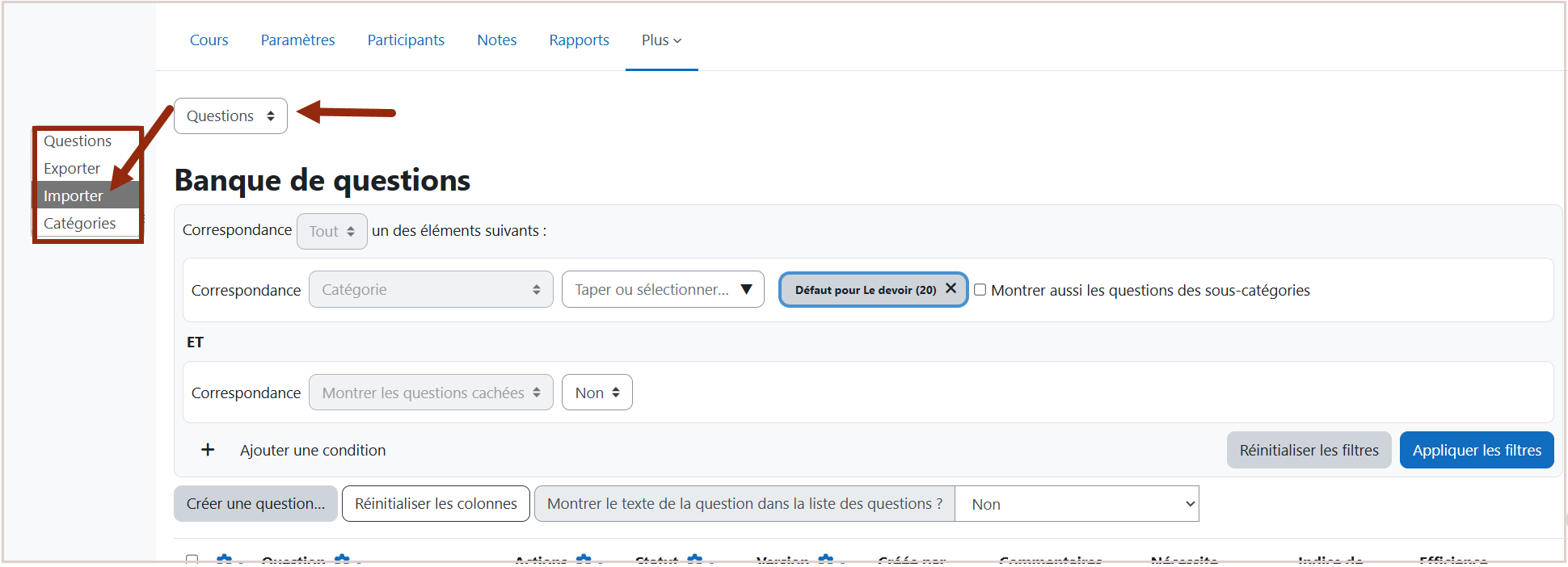
Étape 3 : Vous arrivez dans le menu pour importer des questions d'un fichier. Ici, il va être important de sélectionner le format AIKEN dans le choix du type de format de fichier (A). Ensuite, dans la zone d'importation (B), déposez le fichier en texte brut (.txt) qui contient la réponse de l'IA. Dans la rubrique "Généraux", vous pouvez indiquer dans quelle catégorie de questions (préalablement créée) vous souhaitez intégrer ces nouvelles questions. Enfin, cliquez sur le bouton "Importation".
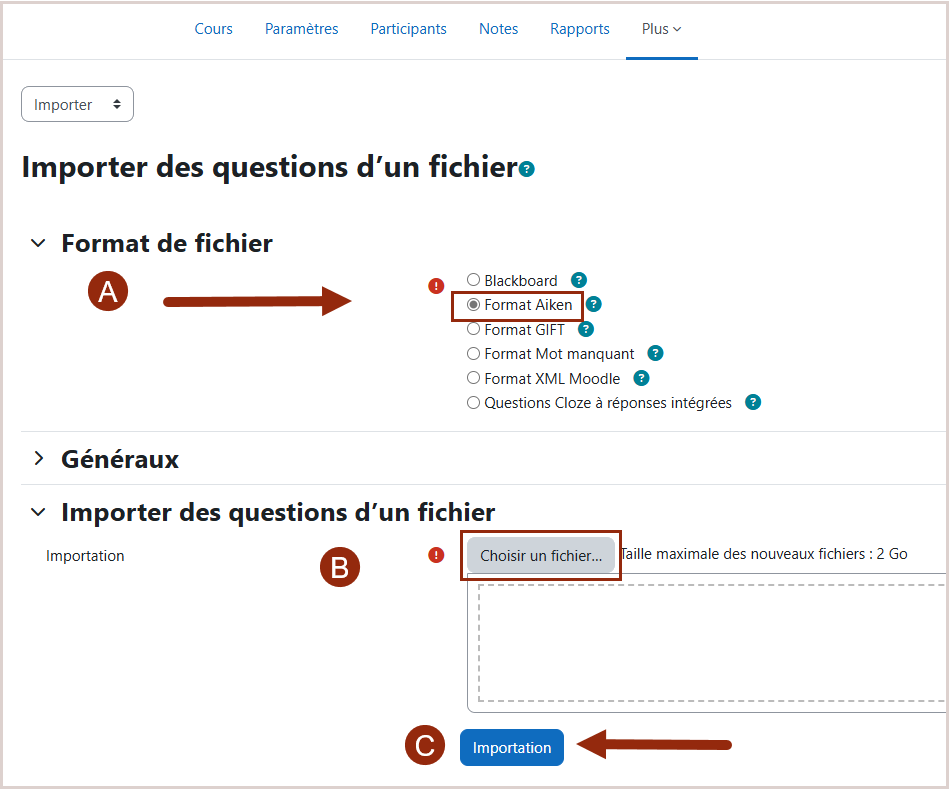
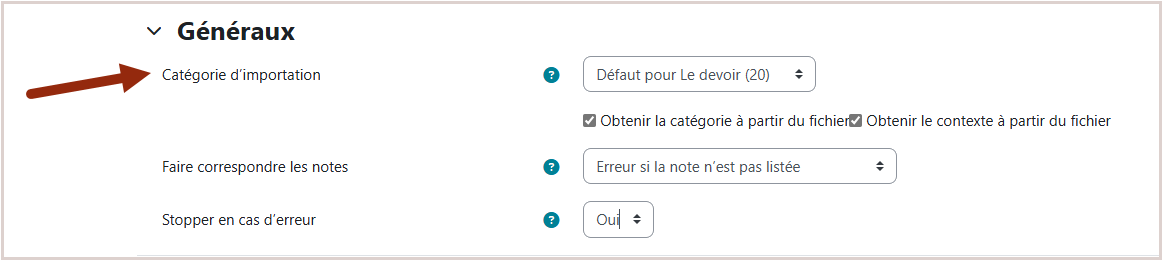
Étape 4 : Une analyse du fichier d'importation est réalisée afin d'assurer la bonne compatibilité entre le format sélectionné et le format du fichier.
Si votre fichier comporte des erreurs, l'analyse le signale et bloque l'intégration. Dans l'exemple ci- dessous, le format d'écriture sélectionné (le mot manquant) n'est pas le même que celui présent dans le fichier (Aiken). La procédure est bloquée et des indicateurs d'erreurs signalent le manque de compatibilité.
Si l'analyse valide la compatibilité, le nombre de questions apparait et la question s'affiche sur cette page. Vous devez alors cliquer sur le bouton "Continuer".
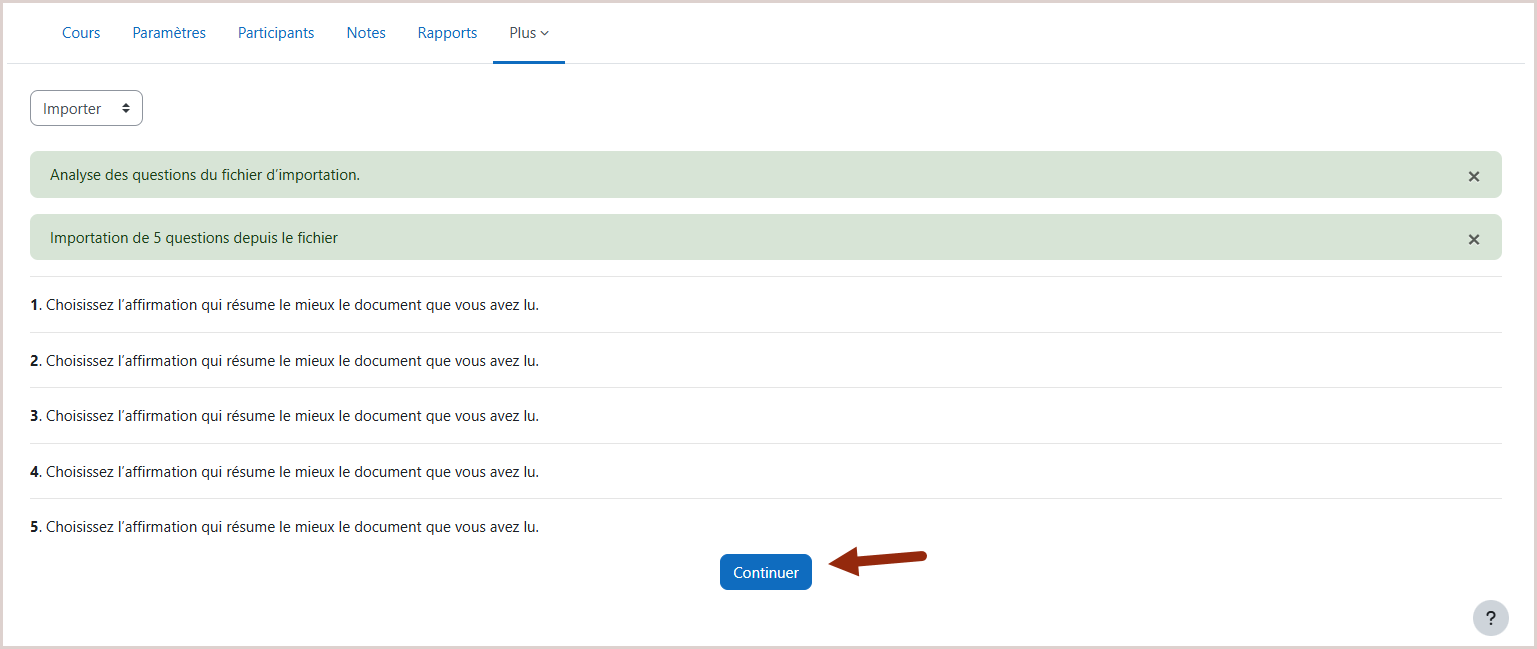
Étape 5 : Vos questions présentes dans le fichier sont alors intégrées dans la banque de questions. Nous vous conseillons de vérifier et paramétrer vos nouvelles questions à partir de l'option "Modifier" (cf. formation Evaluer avec un test).
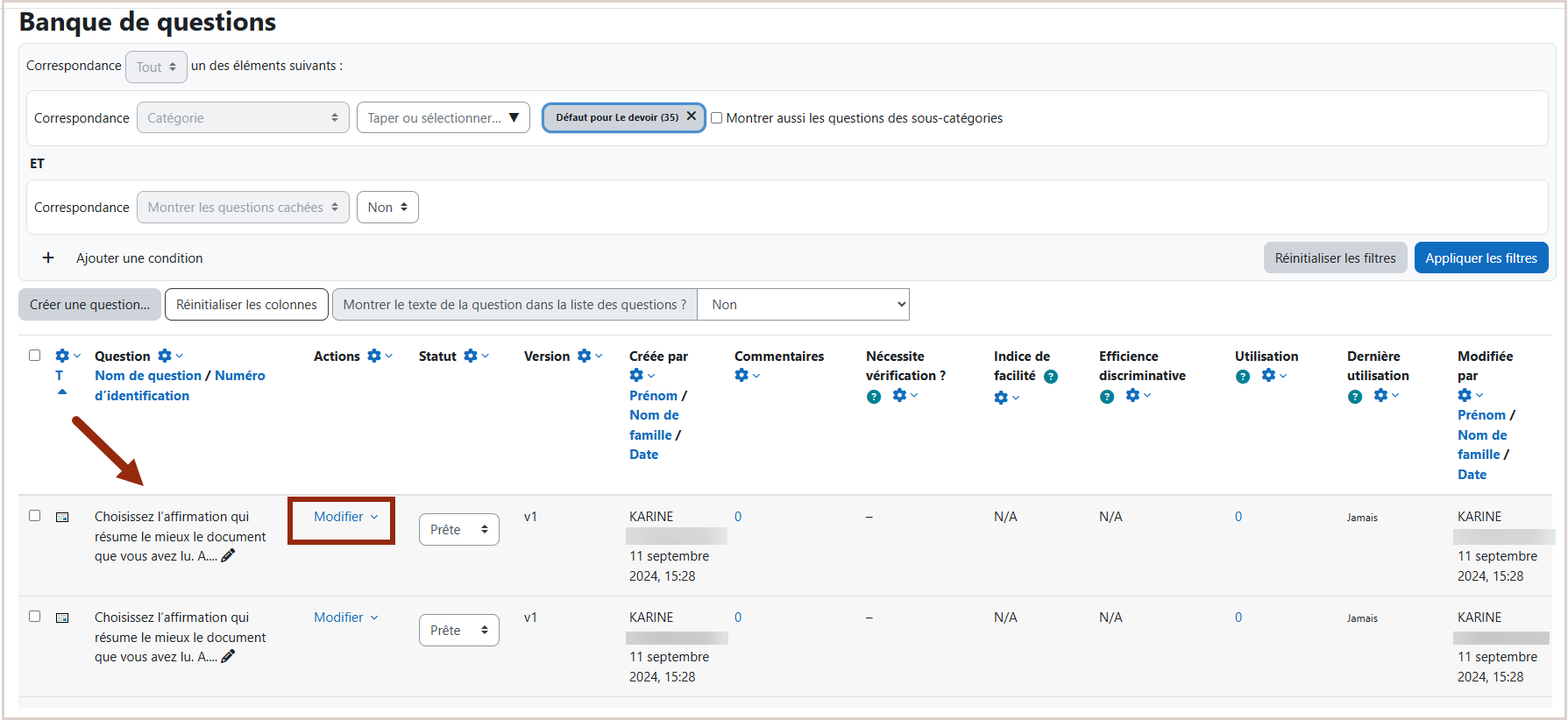
Étape 6 : C'est terminé !


